Win10开机启动项怎么修改设置?
在使用电脑过程中,我们经常会遇到有些软件设置了开机启动项,每次开机都自动启动,导致电脑卡顿。一些常用的软件我们可以保留开机启动,不常用的我们可以禁用开机启动。那么win10开机启动项怎么打开进行设置?下面小编教下大家win10开机启动项设置方法。
方法一:
1、在桌面底部任务栏空白处,鼠标右击选择任务管理器。
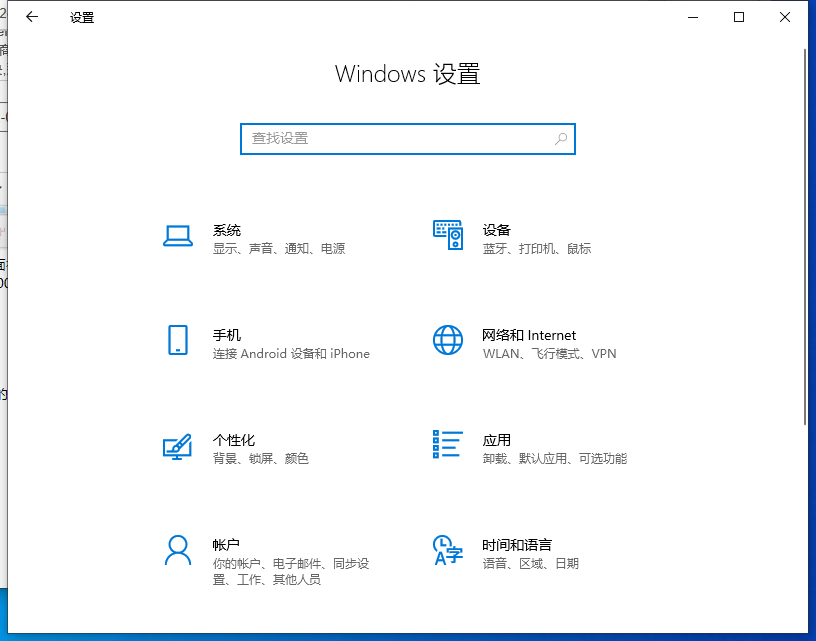
2、切换到“启动”选项页。
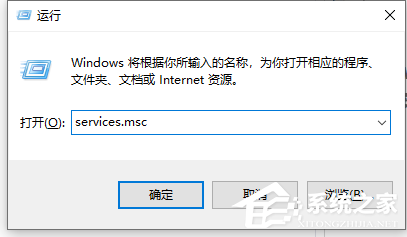
3、选择要禁用的程序,右键选择禁用就可以了。
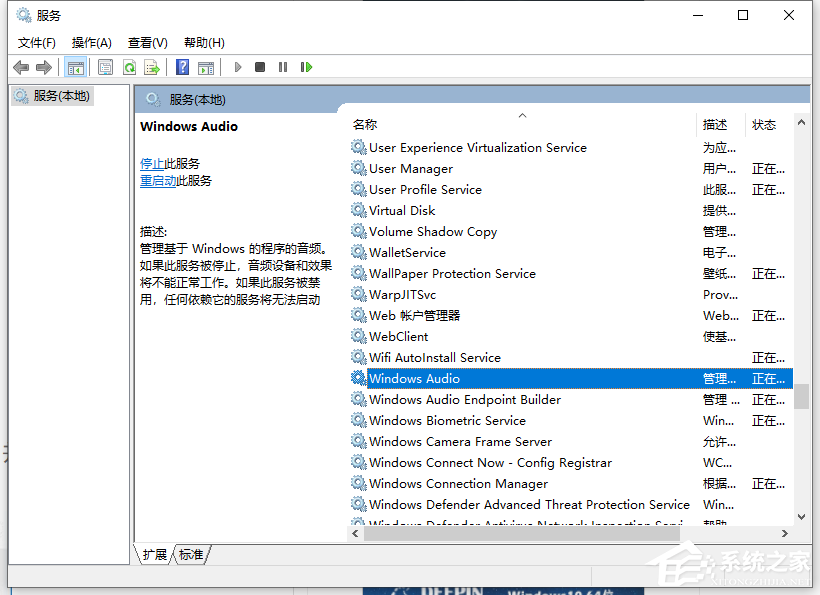
方法二:
现在电脑上都装了安全防护软件,可以借助其工具,更方便,更直观。以360安全卫士为例:
1、打开360安全卫士,选择优化加速;
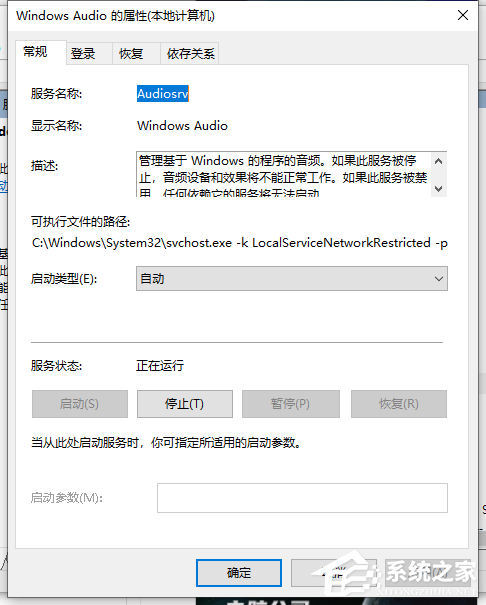
2、找到启动项;

3、同样把想禁用的程序,选择禁用,保存设置后马上生效,但已运行的程序还是没有关闭,不过重启后就不会随着系统而自动运行。

以上便是win10开机启动项设置方法,希望能帮到大家。
相关文章
- win10系统开机启动项怎么设置?
- Win10如何修改开机启动项?Win10电脑设置开机启动项的步骤
- win10开机启动项如何设置?win10开机启动项设置方法
- win10开机启动项怎么删除?win10开机启动项删除方法
- win10如何管理右键菜单里的功能?win10怎样设置鼠标右键的功能菜单
- Win10如何自定义开机启动项?Win10自定义开机启动项的方法
- Win10怎么关闭开机启动项?
- Win10 1909系统怎么禁止开机启动项?Win10 1909开机启动项禁止教程
- Win10自定义开机启动项如何设置?
- Win10电脑怎么自定义开机启动项?
- Win10系统怎么设置电脑的开机启动项?
- Win10电脑的开机启动项要怎么设置?
- Win10如何增加系统启动项?Win10增加系统启动项的方法
- Win10除了开机启动软件还有哪些小组件可以禁用?
